如何通過詳細步驟在 CapCut 上進行慢動作的提示和技巧
在強調視頻中的特定細節時,添加慢動作效果可以幫助您。儘管更改視頻的每秒幀速很容易,但在大多數情況下選擇正確的工具可能會很麻煩。但是使用 Cap Cut 這樣的軟件,即使您沒有專業知識,也可以快速有效地完成任務。而不是浪費時間搜索教程 如何在 CapCut 上進行慢動作,您可以閱讀本文,因為我們提供了易於遵循的步驟。在後面部分,如果您認為我們將介紹的軟件不符合您的標準,我們將為您添加最佳替代方案。
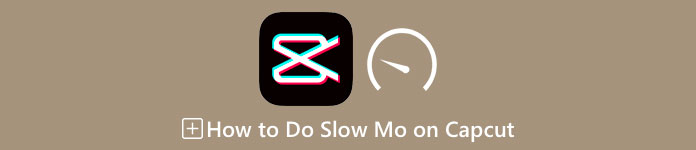
第 1 部分。 如何在 Android 和 iOS 設備上的 CapCut 上進行慢動作
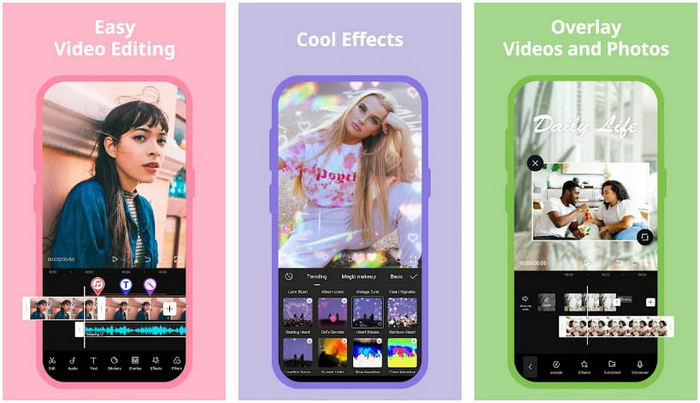
以下信息將重點介紹如何在 CapCut 上減慢視頻的速度。因此,如果您想使用設備上的軟件來減慢視頻速度,以下這些步驟是絕對的,並在將其添加到此處之前嘗試過。首先,這裡的步驟是您可以在 CapCut 上獲得的最基本的速度控制器。
第1步。 在您的設備上下載 Capcut 並在安裝後立即打開它。
第2步。 打開應用程序後,單擊 新項目,然後添加您想要慢動作的視頻。
第三步 點擊您在時間軸上上傳的視頻,然後單擊 速度 菜單,然後在 法線和曲線 您想要的速度控制器方法。要更輕鬆地減慢視頻速度,您必須單擊“正常”。
第4步。 將視頻速度點向左移動以減慢視頻速度,單擊 查看, 然後 出口.
優點
- 它是您可以在 Android 和 iOS 上下載的最佳速度控制器之一。
- 您可以免費擁有的多合一編輯器。
- 直觀的界面,讓用戶體驗輕鬆流暢。
缺點
- 您設備上的處理資源有限。
- 關鍵編輯功能仍然不可用。
- 有時會發生錯誤和崩潰。
第 2 部分。 CapCut 減慢桌面視頻速度的終極替代方案
雖然 Capcut 可以減慢速度,但你需要在你擁有的視頻上,我們仍然發現有一些東西可以讓這個工具成為終極。無疑, FVC Video Converter Ultimate 佔據上風,成為視頻控速問題的終極解決者。
由於它提供的特性和功能,許多用戶都喜歡它,因為它提供的一切都令人印象深刻。它完美地改變了視頻的速度,在不到一分鐘的時間內製作出精美的視頻輸出。即使您不是視頻速度控制方面的專業人士,您仍然可以輕鬆管理使用該軟件。印象深刻吧?不止於此;您可以按照下面的詳細信息教您如何在不到一分鐘的時間內對 Capcut 的終極替代品進行慢動作。

FVC Video Converter Ultimate
5,689,200+ 次下載- 它支持最終加速和減慢效果的應用。
- 在此處導入您的視頻,因為它支持 1000 多種格式。
- 額外的多功能特性和功能是可用的。
- 它具有直觀的界面,可提供更好的用戶體驗。
- 您可以在 Windows 和 macOS 上安裝該軟件。
第1步。 請單擊下面的下載按鈕,在您的 Windows 和 Mac 上安裝終極軟件。之後,單擊您下載的文件以立即安裝它,然後單擊立即開始以在您的系統上運行該軟件。
第2步。 當該工具運行到您的系統中時,單擊 工具箱 並找到 視頻速度控制器.

第三步 請按 + 按鈕打開桌面上的文件夾。找到您要慢動作的視頻文件,然後單擊 打開 繼續。
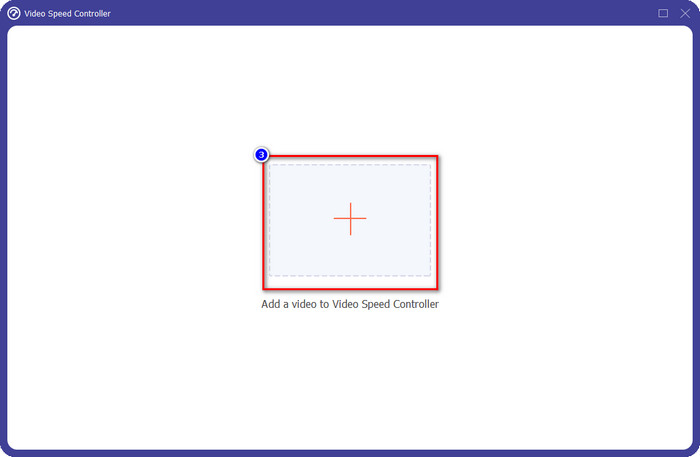
第4步。 在此處上傳視頻文件後,在下面顯示的選項上單擊所需的視頻速度。每次單擊其中一個時,預覽窗格上都會進行預覽。它會以您選擇的速度顯示您上傳的視頻。
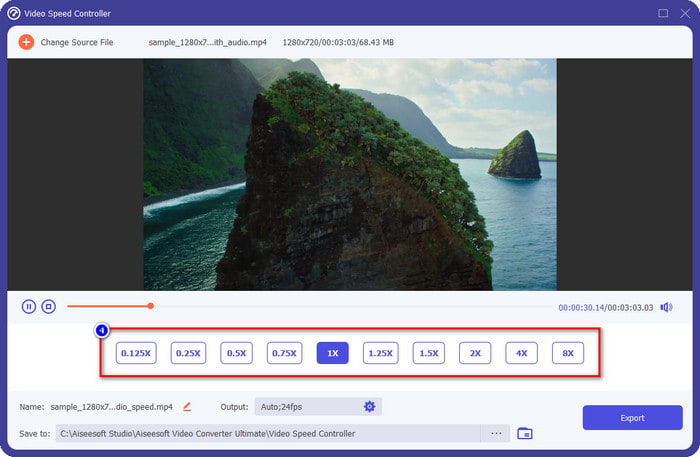
第五步 現在一切都解決了;點擊 出口 開始將常規速度視頻轉換為慢動作。容易吧?是的;即使您不是編輯專家,也無需擔心選擇使用此軟件。
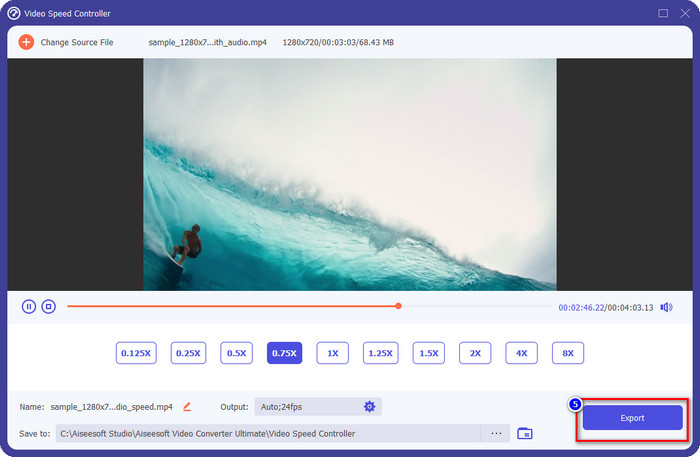
優點
- 它是解決視頻速度問題和其他視頻和音頻問題的終極解決方案。
- 即使您是編輯速度的初學者,您也可以在不到一分鐘的時間內快速掌握使用它。
- 它可以在不降低原始質量的情況下導入和導出視頻。
- 適用於所有 Mac 和 Windows 操作系統。
缺點
- 它在 iOS 和 Android 上不可用。
第 3 部分。關於如何在 CapCut 上進行慢動作的常見問題解答
CapCut 有桌面版本嗎?
不幸的是,CupCat 在 Windows 和 Mac 上不可用,因此即使您想要它也無法將其下載到桌面上。在這種情況下,您不能在其他第三方網站或盜版上下載該應用程序,因為那是非法的,之後總會有後果。
我可以購買 CapCut 嗎?
如果您的預算緊張,則無需購買或訂閱 CapCut,因為它是免費的。一旦您在 Android 和 iOS 上下載該應用程序,就不會產生任何隱藏費用。您可以免費享受此視頻編輯器的全部潛力。
如何使用 CapCut 加速 Tiktok 上的視頻?
你可以按照我們上面添加的步驟,下載你想要加速的抖音視頻。但如果你想要一個全面、詳細的步驟 如何加快 Tiktok 上的視頻速度,您可以改為閱讀這篇文章並依賴它。
在 Capcut 上導出視頻後,它會應用水印嗎?
水印不會直接應用於您在此處編輯的視頻,但會添加到視頻的最後部分。但是您可以使用指定的視頻編輯器或 FVC Video Converter Ultimate 剪切帶有水印的視頻剪輯,以將其永久刪除。您可以通過點擊不帶水印的導出而不是編輯來導出不帶水印的視頻。
結論
現在我們知道如何在 CapCut 上減慢視頻的速度,我們現在有機會改變我們想要的視頻的速度。儘管是 Android 和 iOS 上的免費應用程序,但在使用此應用程序時仍有一些限制可能會阻礙您。所以,如果你想填補這個應用程序無法提供的空白,必須下載桌面上的最佳替代品,因為它是終極軟件 放慢視頻速度.要下載終極工具,您必須單擊上面的下載按鈕以使其觸手可及。



 視頻轉換大師
視頻轉換大師 屏幕錄影大師
屏幕錄影大師



